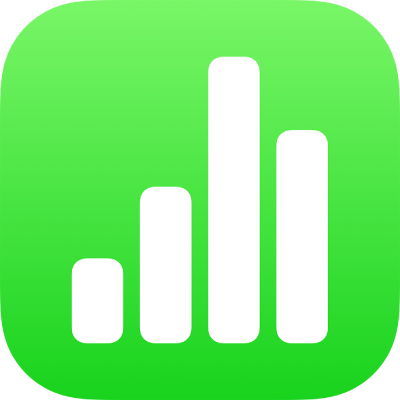
在 iPhone 上导入 Excel 或文本文件
你可以将 Excel 电子表格以及分隔的或固定宽度的文本文件导入 Numbers 表格。如果导入了分隔的或固定宽度的文件但你的表格看起来不对,你可以调整导入设置。
【注】编辑了已导入的表格后,你无法调整导入设置。
导入 Excel 文件
在文稿管理器中,轻点“浏览”,找到 Excel 文件,然后轻点其缩略图。
导入文本文件
在文稿管理器中,轻点“浏览”,找到文本文件,然后轻点其缩略图。
如果表格看起来不对,你可以调整设置。请参阅下列任务以获取更多信息。
更改分隔的文本文件的设置
在从分隔的文本文件导入数据时,你可能需要调整设置以使表格正确显示。
在文稿管理器中,轻点“浏览”,找到文本文件,然后轻点其缩略图。
轻点表格任意位置以选择它,然后轻点
 。
。轻点“表格”,然后轻点“调整设置”。
轻点“分隔”标签。
轻点一个或多个分隔符选项以分离值,或输入自定义分隔符。
分隔符是定义分栏符的字符。
执行以下任一项操作:
编码文本:轻点“文本编码”,然后选取一个选项。
转置行与列:若要在导入时转置或切换表格中的行与列,请选择“转置行与列”。
添加文本限定符:文本限定符指示文本开始和结束的位置。轻点“文本限定符”,然后轻点一个字符。
忽略重复分隔符:选择“将连续多个分隔符视为一个”。
轻点“更新”。
更改固定宽度的文本文件的设置
在从固定宽度的文本文件导入数据时,你可能需要调整设置以使表格正确显示。
在文稿管理器中,轻点“浏览”,找到文本文件,然后轻点其缩略图。
轻点表格任意位置以选择它,然后轻点
 。
。轻点“表格”,然后轻点“调整设置”。
轻点“固定宽度”标签。
执行以下任一项操作:
添加新列:轻点表头行的任意位置。
更改列宽:在固定宽度的文本文件中,列宽被设定为特定数量的字符。拖移列地址栏中的箭头来调整每列的字符数。
合并列:将箭头向上拖移出地址栏。
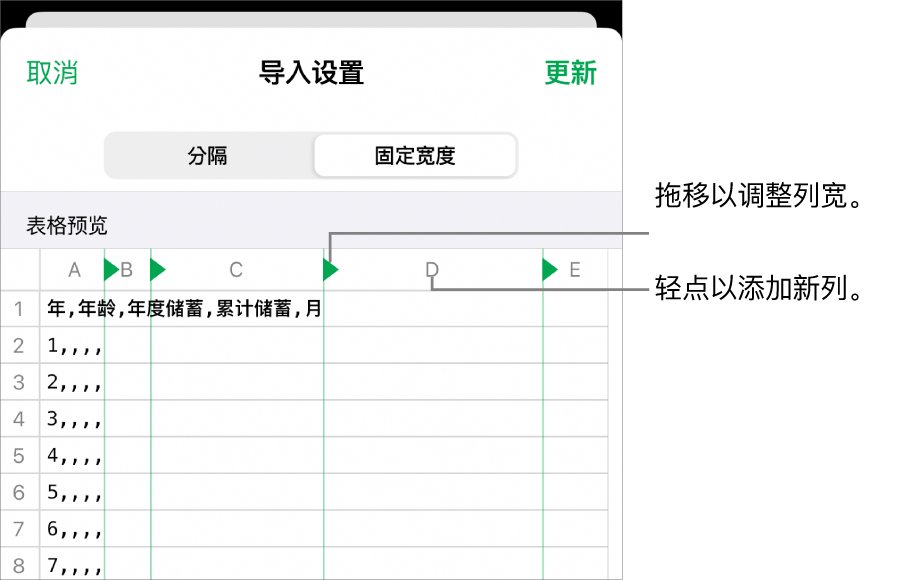
编码文本:轻点“文本编码”,然后轻点一个选项。
转置行与列:若要在导入时转置或切换表格中的行与列,请选择“转置行与列”。
轻点“更新”。